
Die extrem hohe Konvertierungsgeschwindigkeit einiger Videokonverter ist der Unterstützung von zu verdanken NVIDIA GeForce mit CUDA. Die Konvertierungsgeschwindigkeit ist jetzt sechsmal schneller als die normale Geschwindigkeit, und Sie müssen sich keine Sorgen mehr über den Qualitätsverlust bei der Rekomprimierung machen. In diesem Artikel werden wir diskutieren, was NVIDIA CUDA und NVENC zusammen mit ihren Anwendungen sind.
Als Bonus geben wir Ihnen eine Schritt-für-Schritt-Anleitung zur Verwendung DumpMedia Konverter-Software zum Konvertieren von Audio- oder Videodateien in das gewünschte Format für jeden Zweck. Beginnen wir also ohne weitere Verzögerung mit unserer Diskussion.
InhaltsverzeichnisTeil 1. Detaillierte Informationen zu NVIDIA CUDATeil 2. Was ist NVIDIA NVENC und wie funktioniert es?Teil 3. Bester Hochgeschwindigkeits-Videokonverter für Ihre MediendateienTeil 4. Zum Einpacken
Compute Unified Device Architecture, bekannt als CUDA, ist eine Plattform für Parallel Computing und ein von NVIDIA entwickeltes Schnittstellenmodell für die Anwendungsprogrammierung. NVIDIA verwendet diese Plattform für Rechenzwecke seiner eigenen Grafikprozessoren (GPUs), um deren Berechnungsprozesse zu beschleunigen.
Mit CUDA können Entwickler die Geschwindigkeit von Anwendungen, die rechenintensiv sind, durch Verwendung erhöhen GPU-Leistung für die Teile der Berechnung, die parallelisierbar sind. Mit CUDA können Softwareentwickler und -forscher Fortran-, C- und C ++ - Codes direkt an GPUs senden, ohne Assemblycodes zu verwenden. Dieser Prozess der Rationalisierung nutzt die Vorteile des sogenannten Paralleles Rechnen Hier werden Tausende von Threads oder Aufgaben gleichzeitig ausgeführt.
Während andere GPU-APIs wie OpenCL und andere Konkurrenten von GPU-Herstellern wie AMD vorgeschlagen wurden, dominiert die NVIDIA CUDA-NVIDIA-GPU-Kombination immer noch die Mehrheit der Anwendungsbereiche. Dies beinhaltet tiefes Lernen. Darüber hinaus ist diese Kombination das Fundament mehrerer der schnellsten Computer der Welt.
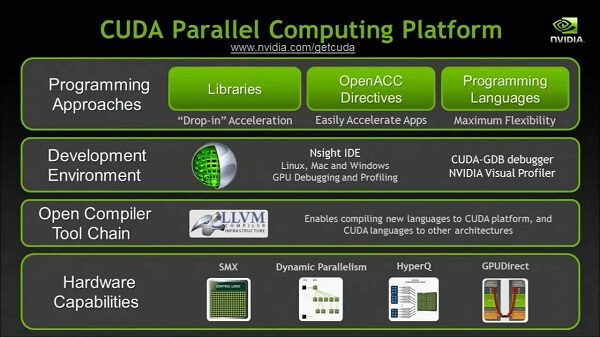
GeForce ist die Marke von NVIDIA für seine GPUs, die ihre Produktzweige auf Verbraucherebene kennzeichnet. Das neueste Design, GeForce 20 Superseries, ist die 17. Generation der GeForce-Designs von NVIDIA. Die ersten Produktgenerationen waren diskrete GPU-Designs für Zusatzplatinen. Sie sind hauptsächlich für den margenstarken Markt für PC-Spiele gedacht.
Das Produkt wurde später diversifiziert, um alle Bereiche des Marktes für PC-Grafiken abzudecken, von erschwinglichen GPUs, die in Motherboards vorinstalliert sind, bis zu den beliebten Add-In-Boards. Vor kurzem wurde die GeForce-Technologie in die breite Palette eingebetteter Prozessoren von NVIDIA für Anwendungen eingeführt, die für Mobiltelefone und elektronische Handhelds entwickelt wurden.
Eine höhere CUDA-Kernnummer bedeutet normalerweise, dass Ihre Grafikkarte eine schnellere Gesamtleistung bietet. Diese Nummer ist jedoch nur eines der vielen Dinge, die Sie bei der Auswahl einer Grafikkarte berücksichtigen müssen.
NVIDIA verfügt über eine Vielzahl von Grafikkarten mit CUDA-Kernnummern ab 8 (GeForce G100) und kann bis zu 5,760 CUDA-Kerne wie die GeForce GTX TITAN Z erreichen. Grafikkarten mit Pascal-, Maxwell-, Kepler-, Fermi- oder Tesca-Architekturen können CUDA unterstützen.
Die CUDA und GPUs von NVIDIA wurden in verschiedenen Bereichen eingeführt, in denen dies erforderlich war hohe Rechenleistung. Unten finden Sie eine umfassende Liste, wo sie angewendet werden.
NVIDIA NVENC ist, wie Sie vielleicht wissen, ein Produkt, das von NVIDIA seit CUDA entwickelt wurde. Es handelt sich um eine sehr leistungsstarke Technologie für die Videokodierung, die 600 zusammen mit der GPU der NVIDIA GeForce 2012-Serie eingeführt wurde. Im Vergleich zu Videocodierern mit CPU- oder CUDA-Basis ist NVENC CUP-basiert und bietet eine viel höhere Videokodierungsqualität.
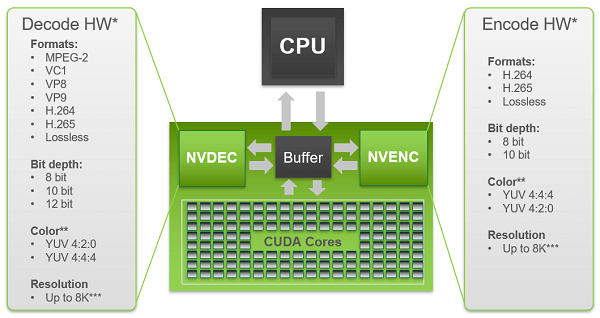
Die meisten Menschen sind mit NVIDIA NVENC nicht vertraut und wissen nicht, dass es eine wesentliche Technologie für moderne Menschen ist. Die meisten TV-Sendungen und Serien, die Sie herunterladen können, einschließlich Online-Streaming-Sites (z. B. YouTube) und Blu-ray-Filmen, verwenden die von NVIDIA NVENC durchgeführte H.264 / AVC-Videokodierungstechnologie.
Für viele Jahre, H.264 war die effektivste Komprimierungsmethode. Mit dem geringen Bedarf dieser Technologie an Bitrate und der weit verbreiteten Verfügbarkeit hat sie ihre Position in allen Filmwiedergabegeräten gefunden. Die H.264-Videokodierungsmethode war lange Zeit unerreicht.
H.264 verarbeitet Frames unter Verwendung sogenannter Makroblöcke. Dies sind 16 x 16 Pixel, die eine weitere Segmentierung ermöglichen. Einfach ausgedrückt, können die Bitraten im Vergleich zu älteren Standards effizienter gesenkt werden, wobei die gleiche Videoqualität erhalten bleibt.
Während H.264 bei Benutzern immer noch sehr beliebt und weit verbreitet ist, ist es nicht die am meisten empfohlene Codierungsmethode, die derzeit verwendet wird. H.265, auch als HEVC oder High-Efficiency Video Coding bekannt, liefert unter den ähnlich angewendeten Einstellungen einen weitaus höheren Standard als sein Vorgänger.
Dies bedeutet, dass Sie nur 264% der Bitraten benötigen, wenn Sie dieselbe Videoqualität für das Ansehen in H.50 erhalten möchten. Nehmen wir an, wir haben ein Video mit H.264-Codierung mit 60 fps, 15,000 Bitraten und einer sehr hohen Qualität aufgenommen, wodurch wir eine Dateigröße von 500 MB erhalten. Während unser Video sicherlich fantastisch aussehen wird, können Sie die H.265 / HEVC-Codierung verwenden, um genau ähnliche Ergebnisse bei nur 7,500 Bitrate zu erzielen. Eine weitere gute Sache ist, dass die Größe des Videos auf bis zu 250 MB reduziert werden kann.
TIPP: Wenn du wissen willst So ändern Sie die Größe von Videodateien Damit Sie sie in der entsprechenden Situation verwenden können, wenden Sie sich einfach an diesen Link, um weitere Details zu erfahren.
Sowohl H.265 als auch H.264 verwenden eine Bewegungskompensationsvorhersage durch Suchen nach nicht wesentlichen Bereichen in einem oder mehreren aufeinanderfolgenden Bildern. Wenn ein unwesentlicher Bereich oder Bereich bestimmt wird, verweist die Codierungsprozedur auf einen anderen Bereich in diesen Rahmen. Einfach ausgedrückt, wenn zwei Bereiche auf einem Rahmen gleich sind (z. B. eine gelbe Wand auf etwa 75% des Rahmens), werden diese beiden ähnlichen Bereiche nur als einer betrachtet.
Es wurde zuvor erwähnt, dass im Fall von H.264 die Bereiche eine maximale Pixelgröße von 16 x 16 haben können. Der große Unterschied besteht hier darin, dass HEVC die Identifizierung von Bereichen mit Pixelgrößen ermöglicht, die bis zu 64 x 64 erreichen können. HEVC codiert aufgrund seiner Funktion auch viel effizienter Verbesserte Segmentierung der veränderbaren Blockgröße. Das heißt, die Form des Bereichs ist nicht auf Blöcke beschränkt, die nur quadratisch sind.
DumpMedia Video Converter ist ein leistungsstarker und schneller All-in-One-Audio- und Videokonverter, Downloader, Editor und Player. Genießen Sie den Komfort einer benutzerfreundlichen Oberfläche mit vielen Funktionen, um alle Ihre Videoanforderungen zu erfüllen. Die Software unterstützt viele Formate, einschließlich MPEG, 3GP, FLV, MKV, AVI, WMV, MOV, MP4 sowie andere reguläre Videoformate. Laden Sie zuerst die Software herunter und führen Sie die folgenden Schritte aus, um Audio oder Video in andere gewünschte Formate zu konvertieren.
Kostenlos herunterladen Kostenlos herunterladen
Schritt 1. Starte den DumpMedia Anwendung.
Für WinDows-Benutzer:
Schritt 1a. Gehen Sie zum Suchsymbol (Lupe) neben dem Windows-Symbol in der Taskleiste Ihres Computers.
Schritt 1b. Art DumpMedia auf dem Textfeld.
Schritt 1c. Klick auf das DumpMedia Anwendung auf die Suchergebnisse.
Für MacOS-Benutzer:
Schritt 1a. Klicken Sie auf Launchpad-Symbol im Dock Ihres Computers. Das Launchpad-Symbol ist ein grauer Kreis mit einer dunkleren grauen Rakete in der Mitte.
Schritt 1b. Art DumpMedia in der Suchleiste ganz oben
Schritt 1c. Drücken Sie die Eingabetaste auf Ihrer Tastatur, um die Anwendung zu starten.
Schritt 2. Drücke den Schaltfläche "Dateien hinzufügen" Sie befinden sich oben links in der Benutzeroberfläche, um Ihre Dateien zu importieren, oder Sie können sie per Drag & Drop direkt in die Hauptoberfläche ziehen.

Schritt 3. Suche nach Konvertieren Sie alle Aufgaben nach Text in der oberen rechten Ecke der Benutzeroberfläche. Wählen Sie das gewünschte Ausgabeformat.
Schritt 4. Am unteren Rand der Benutzeroberfläche, Klicken Sie auf die Schaltfläche Durchsuchen und durchsuchen Sie Ihren Computer zum gewünschten Zielordner der konvertierten Dateien.
Schritt 5. Drücke den Schaltfläche "Konvertieren" um die Konvertierung Ihrer Audiodatei zu starten.

Schritt 6. Warten Sie, bis die Konvertierung abgeschlossen ist.
In diesem Artikel haben Sie den Zweck der CUDA- und NVENC-Videokodierungstechnologie von NVIDIA kennengelernt. Im Folgenden finden Sie die wichtigsten Themen, die wir in diesem Artikel behandelt haben.
